虚拟机VMWare学习笔记之六 - 使用安装了操作系统盘的vmdk创建虚拟机
2014-02-15 08:21
363 查看
当虚拟机从一台机器上拷贝到另一台机器上时,有时我们会遇到在另外一台机器上无法启动的情况,这是因为两台机器的硬件配置有区别。例如说在第一台机器上创建的虚拟机内存为4G,但第二台机器上总的内存才为2G,这时就会遇到无法启动的情况。这时我们需要去虚拟机配置文件中更改虚拟机的配置。
1. 找到虚拟机文件夹下的虚拟机硬件配置文件(.vmx)
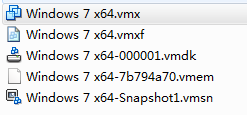
2. 用记事本打开该文件

3. 看其中的几条配置
memsize = "1024" 内存大小
ethernet0.connectionType = "nat" 网卡连接类型 NAT
ethernet0.generatedAddress = "00:0c:29:3e:a5:e7" MAC 地址
ide1:0.fileName = "D:\Soft\VMware 10\windows.iso" 光驱加载的ISO文件及路径
使用.vmdk文件来新建一个虚拟机
1. 将一个.vmdk文件拷贝到新创建的一个文件夹中
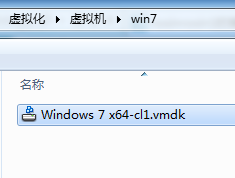
2. 创建一个新的虚拟机 (步骤同学习笔记一),在选择路径时,选择刚才创建的带有.vmdk文件的文件夹,这时将提示检测到该文件夹下有虚拟机文件,点击确定
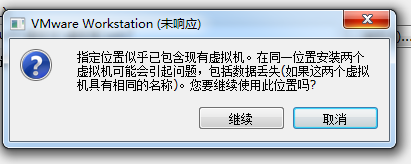
3. 在选择磁盘时,一定要选择使用现有的虚拟磁盘。

4. 选择刚才的.vmdk文件

注意:使用的.vmdk文件不能为快照或克隆的.vmdk文件,只能使用初始创建虚拟机时的.vmdk文件。
本文出自 “罗西技术博客” 博客,请务必保留此出处http://guoxin123.blog.51cto.com/2360312/1359351
1. 找到虚拟机文件夹下的虚拟机硬件配置文件(.vmx)
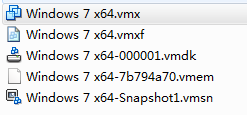
2. 用记事本打开该文件

3. 看其中的几条配置
memsize = "1024" 内存大小
ethernet0.connectionType = "nat" 网卡连接类型 NAT
ethernet0.generatedAddress = "00:0c:29:3e:a5:e7" MAC 地址
ide1:0.fileName = "D:\Soft\VMware 10\windows.iso" 光驱加载的ISO文件及路径
使用.vmdk文件来新建一个虚拟机
1. 将一个.vmdk文件拷贝到新创建的一个文件夹中
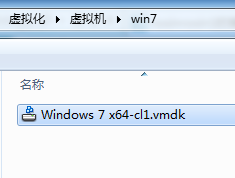
2. 创建一个新的虚拟机 (步骤同学习笔记一),在选择路径时,选择刚才创建的带有.vmdk文件的文件夹,这时将提示检测到该文件夹下有虚拟机文件,点击确定
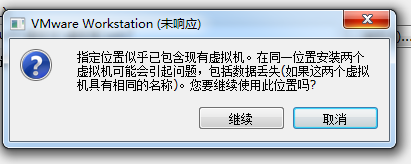
3. 在选择磁盘时,一定要选择使用现有的虚拟磁盘。

4. 选择刚才的.vmdk文件

注意:使用的.vmdk文件不能为快照或克隆的.vmdk文件,只能使用初始创建虚拟机时的.vmdk文件。
本文出自 “罗西技术博客” 博客,请务必保留此出处http://guoxin123.blog.51cto.com/2360312/1359351
相关文章推荐
- 虚拟机VMWare学习笔记之五 - 安装快照及克隆
- 安装VMware,创建ubuntu linux虚拟机,使用Secure连接虚拟机
- 虚拟机VMWare学习笔记之三 - 在虚拟机中安装操作系统
- linux学习笔记1:使用VM创建一台虚拟机
- vmware 学习笔记==常见虚拟机创建工具(虚拟机3种联网模式+网络模式切换时+配置静态ip时 的网络(网卡VMnetxxx)的配置###不熟悉!!!很常用)
- VMWare SDK 学习与使用 创建虚拟机
- 虚拟机VMWare学习笔记之四 - VMWare tool 安装
- VMWare SDK 学习与使用 创建虚拟机
- 学习笔记之Vmware中linux的安装(下)linux安装及配置
- (学习Asp.net Ajax笔记一)使用 Microsoft AJAX Library 创建自定义客户端脚本之一
- Java学习笔记——MySQL的安装使用以及SQL语法简介
- 【安全牛学习笔记】使用 USB 设备来安装系统
- Windows下动态链接库的创建与使用 学习笔记
- Vmware 虚拟机的使用与在虚拟机上安装ghost系统的方法
- Struts2.0学习笔记--Session的创建和使用方法
- vue.js学习笔记(一)安装及项目的创建和运行
- linux学习笔记-如何使用secureCRT连接虚拟机中linux
- maven笔记(maven使用与安装,eclipse中maven的配置,maven项目的创建)
- 1.1 学习之初;1.2 约定;1.3 认识Linux;1.4 创建虚拟机;1.5安装centos7
